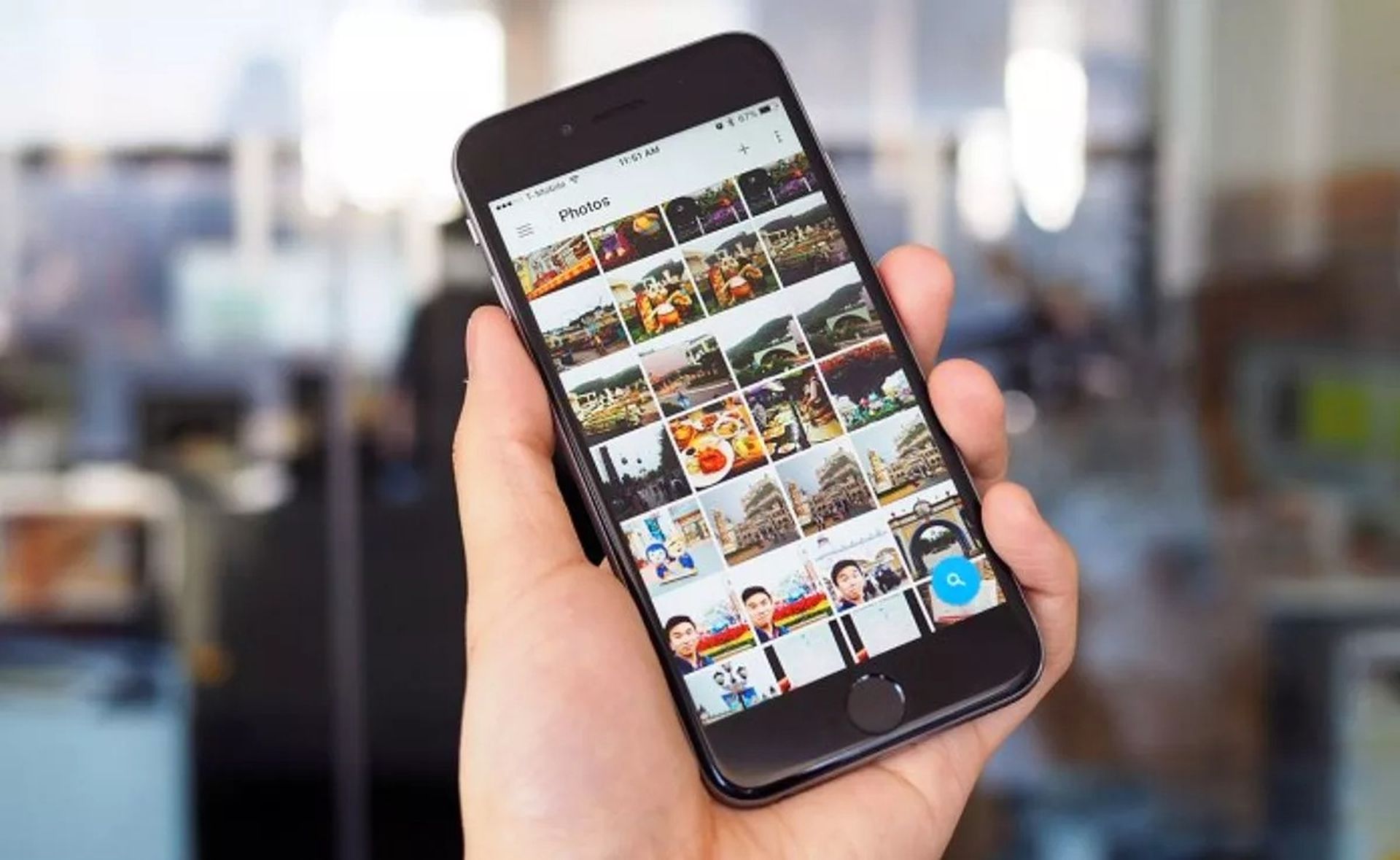如果您不知道如何在 iPhone、iPad 或 Mac 上删除相册,我们随时为您提供帮助。 iPhone 上的照片应用程序是管理个人照片的绝佳工具。 在照片和视频组织方面,相册真的很有帮助。 照片应用程序使您能够以不同的方式对照片进行分组和标记,因此很容易理解您的收藏。
但是,有权访问图片库的第三方应用程序可能会自动生成不需要的相册,从而使整个体验变得混乱。 现在从 iPhone 中删除单个照片和视频非常简单直接,但删除相册并不那么明显。

在本文中,我们将学习如何在 iPhone 上删除相册。
如何删除 iPhone 和 iPad 上的相册?
iPhone 和 iPad 的照片应用程序让添加、管理和删除相册变得轻而易举。 您也可以从相册编辑屏幕一次删除多个相册。 你知道苹果 iPhone 14 的发布日期可能会泄露吗?
删除相册时,它不会删除其中的照片。 与以前一样,这些图像可以在“最近”专辑和其他专辑中访问。 按着这些次序:
- 在 iPhone 或 iPad 上打开“照片”应用,然后转到“相册”菜单。
- 在页面顶部,您会看到“我的相册”选项卡,您可以在其中查看所有相册。 要在一个位置查看所有照片,请点击右上角的“查看全部”按钮。
- 您现在会注意到一个包含所有专辑的网格。 只需单击右上角的“编辑”按钮即可开始编辑。
- 专辑编辑模式现已启用,与主屏幕编辑模式相当。 您可以通过拖放来将相册重新定位到此处。
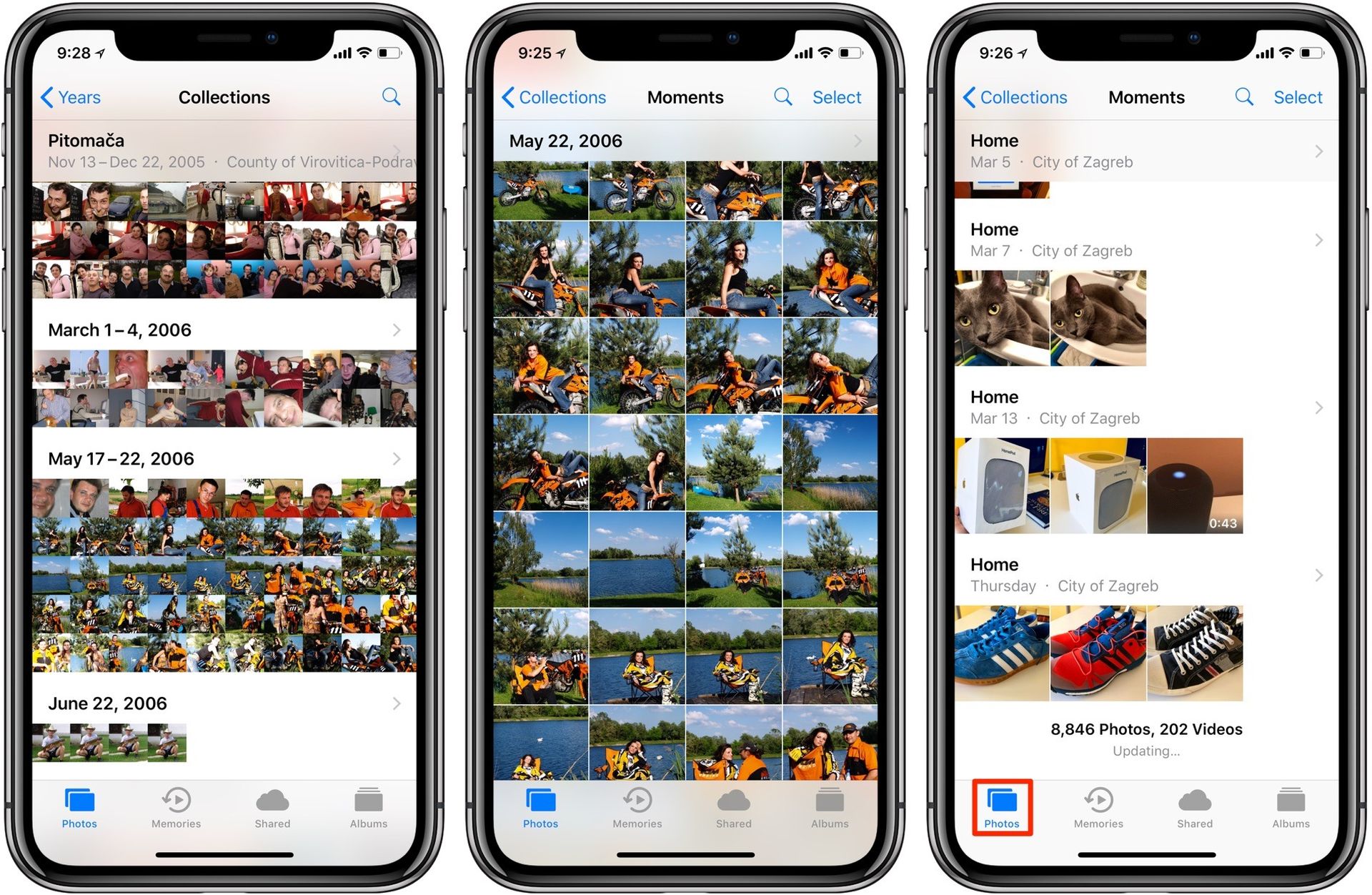
- 只需点击相册照片左上角的红色“-”按钮即可将其删除。
- 然后,从弹出消息中,通过选择“删除相册”选项确认操作。 您可以删除“最近”和“收藏夹”以外的专辑。
- 要确认,请点击更多按钮,然后点击右下角的我的相册,导航到您要删除的相册。 确认后,该专辑将从您的“我的专辑”列表中删除。 您可以以相同的方式删除相册。 之后,单击完成返回查看您的相册。
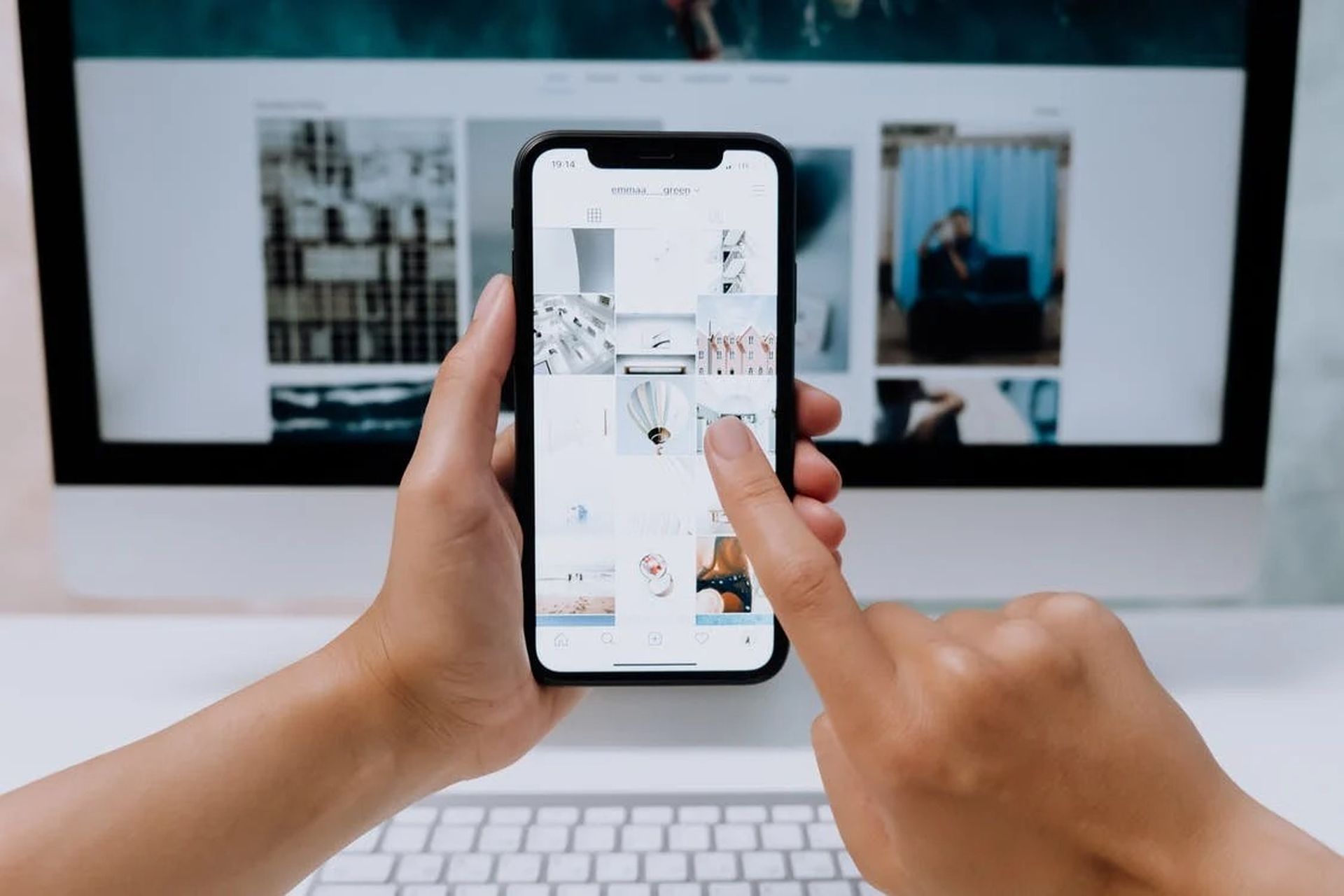
您可能无法从“照片”应用中删除某些相册。 这些是其中一些:
- 例如,Apple 会自动生成收藏夹、人物、地点等相册。
- 使用 iTunes 或 Mac 上的 Finder 从您的计算机同步的专辑
您不能删除由 Apple 自动创建的系统相册。
如果您想从设备中删除相册,请先通过 USB 将其连接到计算机,打开计算机上的 iTunes 或 Finder,转到“照片”选项卡,取消选中您要删除的相册,然后进行同步。 如果您在设备或第三方程序上制作了相册,您可以按照我们上面解释的相同方式将其删除。

如何在 Mac 上删除相册?
在 Mac 上,从照片应用程序中删除相册比在 iPhone 和 iPad 上更容易。 只需按照以下步骤操作:
- 在 Mac 上打开照片程序。 选择一个文件夹,然后在“我的相册”侧栏中右键单击它以摆脱它。
- 从上下文菜单中选择“删除相册”选项。
- 首次启动程序时,系统会要求您确认是否要删除它。 在这种情况下,单击“删除”按钮。
- 相册将从您的 iCloud 照片图库中删除,并且更改将传播到您的所有设备。 这不会影响您的任何照片。
这样您就学会了如何在 iPhone、iPad 和 Mac 上删除相册。 如果您无法按照我们上面提供的步骤删除相册,请联系 Apple 的支持团队。 如果您想了解如何在 Android 和 iPhone 上将应用程序设为小部件,或者如何在 iPhone 和其他设备上删除付款信息,请查看我们的指南!